Учитесь вместе с Асабене, присоединившись к предстоящему учебному курсу CODING BOOTCAMP.
| # День | Темы |
|---|---|
| 01 | Введение |
| 02 | Переменные, встроенные функции |
| 03 | Операторы |
| 04 | Струны |
| 05 | Списки |
| 06 | Кортежи |
| 07 | Наборы |
| 08 | Словари |
| 09 | Условные предложения |
| 10 | Петли |
| 11 | Функции |
| 12 | Модули |
| 13 | Понимание списка |
| 14 | Функции высшего порядка |
| 15 | Ошибки типа Python |
| 16 | Дата и время Python |
| 17 | Обработка исключений |
| 18 | Регулярные выражения |
| 19 | Обработка файлов |
| 20 | Менеджер пакетов Python |
| 21 | Классы и объекты |
| 22 | Веб-скрапинг |
| 23 | Виртуальная среда |
| 24 | Статистика |
| 25 | Панды |
| 26 | Веб-сайт Python |
| 27 | Python с MongoDB |
| 28 | API |
| 29 | Создание API |
| 30 | Выводы |
Учитесь вместе с Асабене, присоединившись к предстоящему учебному курсу CODING BOOTCAMP.
СЧАСТЛИВОГО ПРОГРАММИРОВАНИЯ
Поддержите автора в создании большего количества обучающих материалов. 
Автор: Асабене Йетайе
Второе издание: июль 2021 г.
?? Португальский?? 中文
День 2 >>
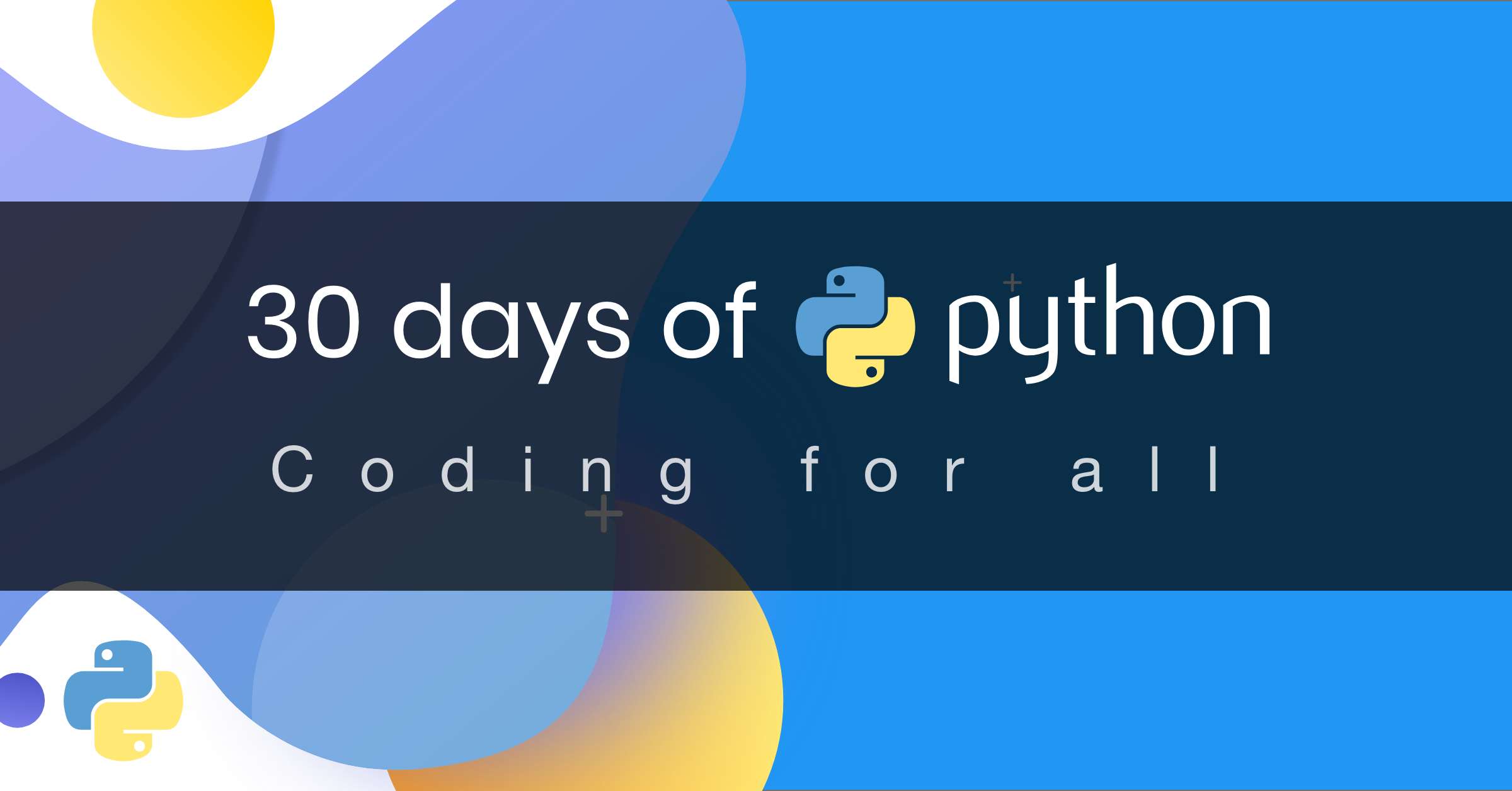
? 30 дней Python
День 1
Упражнение: Уровень 1
Упражнение: Уровень 2
Упражнение: Уровень 3
Синтаксис Python
Отступы Python
Комментарии
Типы данных
Проверка типов данных
Файл Python
Число
Нить
логические значения
Список
Словарь
Кортеж
Набор
Установка Python
Оболочка Python
Установка кода Visual Studio
Как использовать код Visual Studio
Добро пожаловать
Введение
Почему Питон?
Настройка среды
Базовый Python
Упражнения - День 1
Поздравляем с решением принять участие в конкурсе «30 дней программирования на Python» . В этом задании вы узнаете все, что вам нужно, чтобы стать программистом на Python, и всю концепцию программирования. В конце конкурса вы получите сертификат 30DaysOfPython по программированию.
Если вы хотите активно участвовать в соревновании, вы можете присоединиться к телеграмм-группе вызова 30DaysOfPython.
Python — это язык программирования высокого уровня для программирования общего назначения. Это интерпретируемый объектно-ориентированный язык программирования с открытым исходным кодом. Python был создан голландским программистом Гвидо ван Россумом. Название языка программирования Python произошло от британского комедийного сериала « Летающий цирк Монти Пайтона» . Первая версия была выпущена 20 февраля 1991 года. Этот 30-дневный конкурс Python поможет вам шаг за шагом изучить последнюю версию Python, Python 3. Темы разбиты на 30 дней, каждый день содержит несколько тем с понятными объяснениями, примерами из реальной жизни и множеством практических упражнений и проектов.
Это задание предназначено для новичков и профессионалов, желающих изучить язык программирования Python. Выполнение задачи может занять от 30 до 100 дней. Люди, которые активно участвуют в телеграмм-группе, имеют высокую вероятность выполнить задание.
Это задание легко читается, оно написано на разговорном английском языке, оно увлекательное, мотивирующее и в то же время очень требовательное. Вам нужно выделить много времени, чтобы выполнить эту задачу. Если вы визуал, вы можете посмотреть видеоурок на канале Washera на YouTube. Вы можете начать с видео «Python для абсолютных новичков». Подписывайтесь на канал, комментируйте и задавайте вопросы по видео на YouTube и будьте активны, автор рано или поздно вас заметит.
Автору нравится слышать ваше мнение о задаче, поделитесь мнением автора, выразив свои мысли о задаче 30DaysOfPython. Вы можете оставить свой отзыв по этой ссылке
Это язык программирования, который очень близок к человеческому языку, поэтому его легко изучать и использовать. Python используется в различных отраслях и компаниях (включая Google). Он использовался для разработки веб-приложений, настольных приложений, системного администрирования и библиотек машинного обучения. Python — широко распространенный язык в сообществе специалистов по обработке данных и машинному обучению. Надеюсь, этого достаточно, чтобы убедить вас начать изучать Python. Питон пожирает мир, и вы убиваете его прежде, чем он съест вас.
Чтобы запустить скрипт Python, вам необходимо установить Python. Давайте скачаем питон. Если вы пользователь Windows. Нажмите кнопку, обведенную красным.
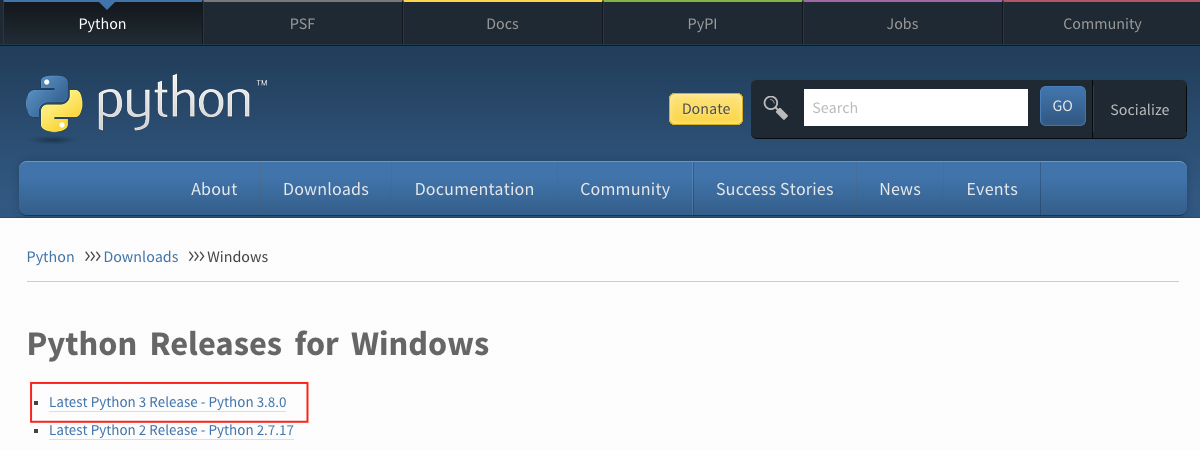
Если вы пользователь MacOS. Нажмите кнопку, обведенную красным.
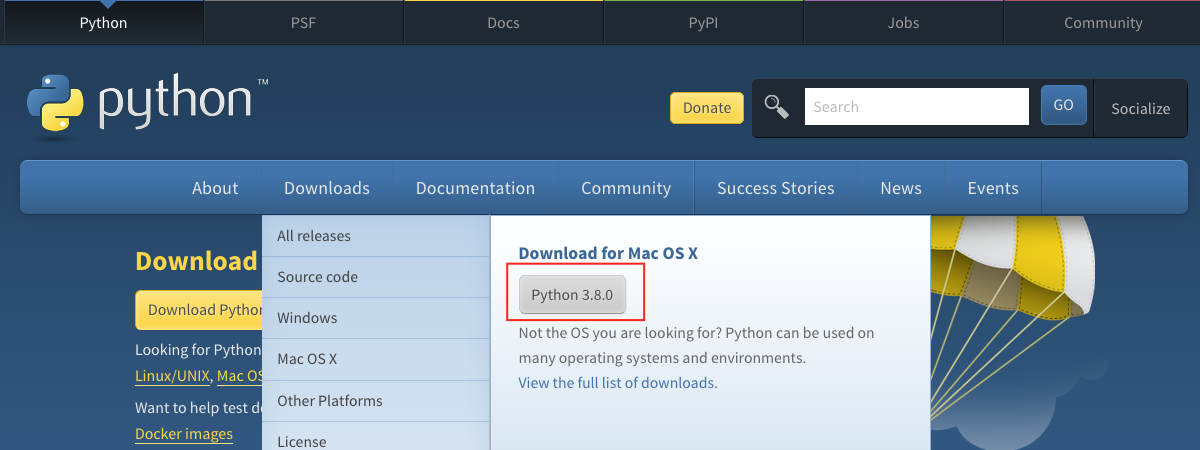
Чтобы проверить, установлен ли Python, введите следующую команду на терминале вашего устройства.
питон --версия
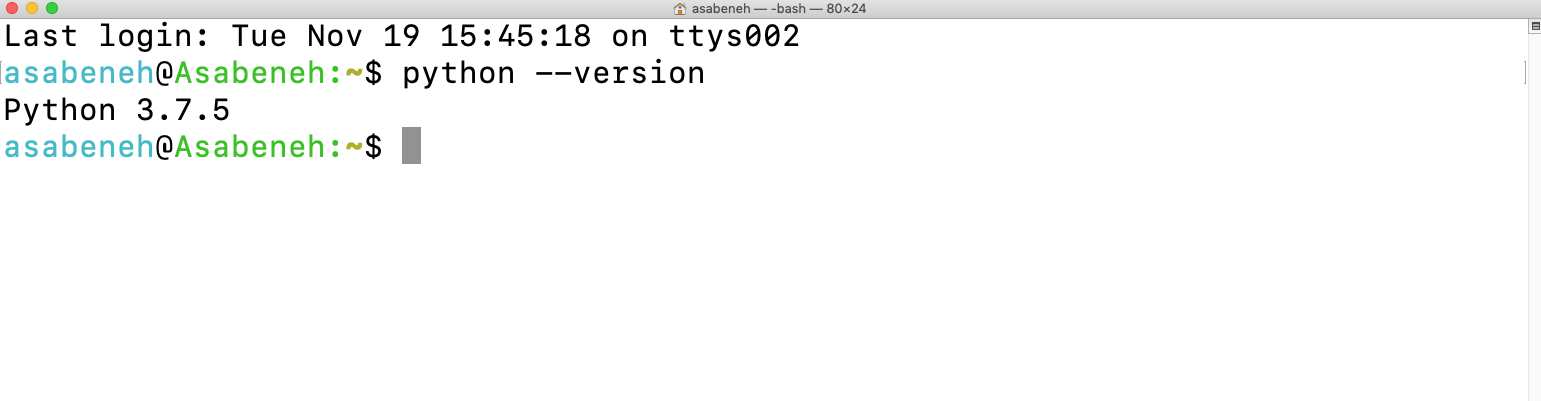
Как вы можете видеть из терминала, на данный момент я использую версию Python 3.7.5 . Ваша версия Python может отличаться от моей, но она должна быть 3.6 или выше. Если вам удастся увидеть версию Python, молодец. Python установлен на вашем компьютере. Перейдите к следующему разделу.
Python — интерпретируемый язык сценариев, поэтому его не нужно компилировать. Это означает, что он выполняет код построчно. Python поставляется с оболочкой Python (Python Interactive Shell) . Он используется для выполнения одной команды Python и получения результата.
Python Shell ожидает кода Python от пользователя. Когда вы вводите код, он интерпретирует код и отображает результат в следующей строке. Откройте терминал или командную строку (cmd) и напишите:
питон
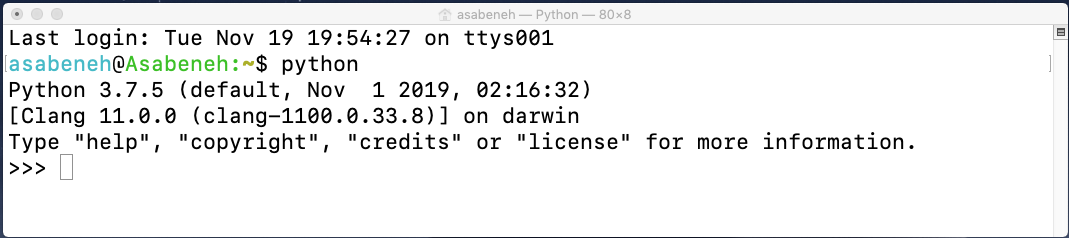
Интерактивная оболочка Python открыта и ожидает, пока вы напишете код Python (скрипт Python). Вы напишете свой скрипт Python рядом с этим символом >>> и нажмите Enter. Давайте напишем наш самый первый скрипт в скриптовой оболочке Python.
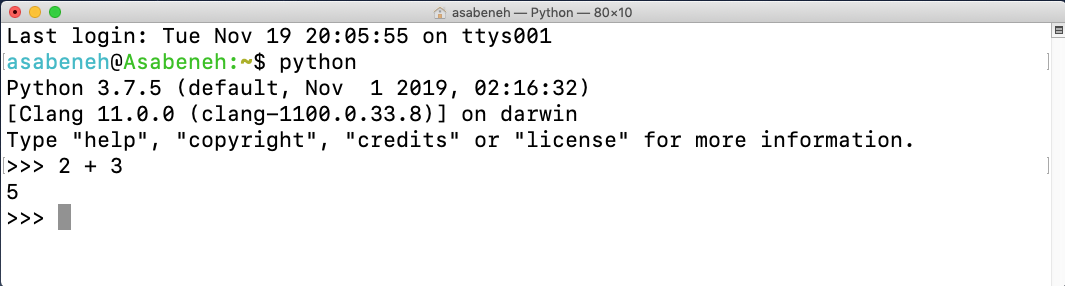
Отлично, вы написали свой первый скрипт Python в интерактивной оболочке Python. Как закрыть интерактивную оболочку Python? Чтобы закрыть оболочку, рядом с этим символом >> напишите команду exit() и нажмите Enter.
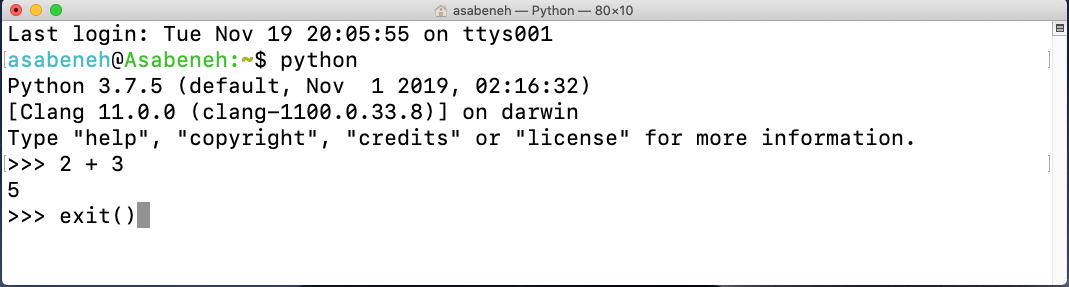
Теперь вы знаете, как открыть интерактивную оболочку Python и выйти из нее.
Python даст вам результаты, если вы напишете сценарии, которые понимает Python, а если нет, то он вернет ошибки. Давайте совершим преднамеренную ошибку и посмотрим, что вернет Python.
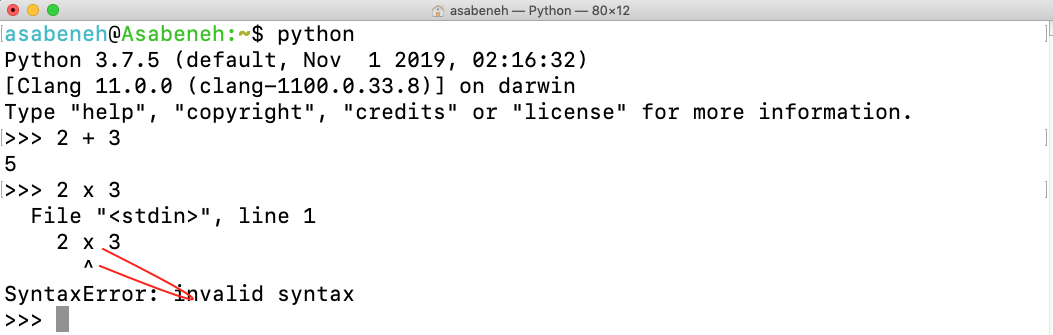
Как вы можете видеть из возвращенной ошибки, Python настолько умен, что знает, какую ошибку мы допустили, а именно: Syntax Error: недопустимый синтаксис . Использование x в качестве умножения в Python является синтаксической ошибкой, поскольку (x) не является допустимым синтаксисом в Python. Вместо ( x ) мы используем звездочку (*) для умножения. Возвращенная ошибка ясно показывает, что нужно исправить.
Процесс выявления и устранения ошибок в программе называется отладкой . Давайте отладим его, поставив * вместо x .
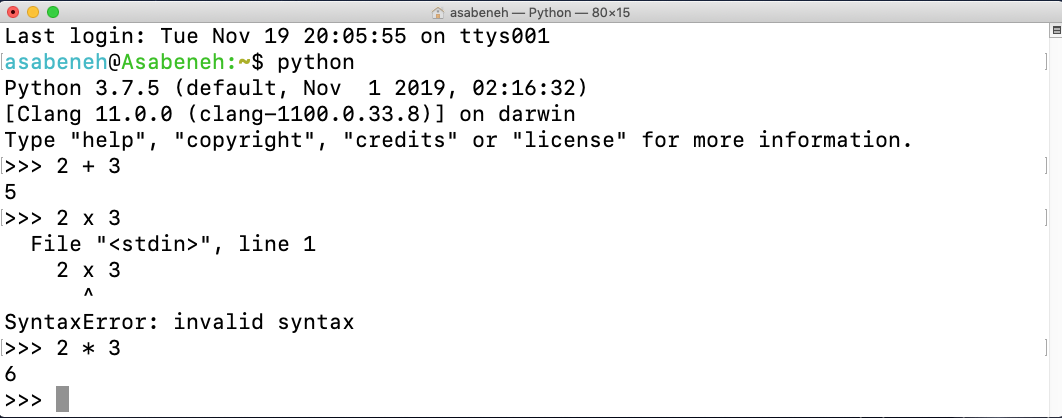
Наша ошибка была исправлена, код запустился и мы получили ожидаемый результат. Как программист, вы будете видеть подобные ошибки ежедневно. Хорошо знать, как отлаживать. Чтобы хорошо разбираться в отладке, вы должны понимать, с какими ошибками вы сталкиваетесь. Некоторые из ошибок Python, с которыми вы можете столкнуться: SyntaxError , IndexError , NameError , ModuleNotFoundError , KeyError , ImportError , AttributeError , TypeError , ValueError , ZeroDivisionError и т. д. В последующих разделах мы увидим больше о различных типах ошибок Python.
Давайте больше попрактикуемся в использовании интерактивной оболочки Python. Перейдите в терминал или командную строку и напишите слово python .
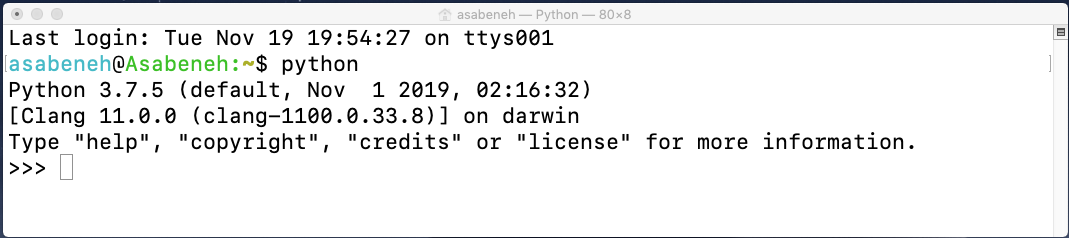
Откроется интерактивная оболочка Python. Давайте выполним некоторые основные математические операции (сложение, вычитание, умножение, деление, модуль, экспоненту).
Прежде чем писать какой-либо код Python, давайте сначала сделаем некоторые математические расчеты:
2 + 3 равно 5
3 - 2 это 1
3*2 равно 6
3/2 равно 1,5
3**2 то же самое, что 3*3
В Python у нас есть следующие дополнительные операции:
3 % 2 = 1 => что означает нахождение остатка
3 // 2 = 1 => что означает удаление остатка
Давайте заменим приведенные выше математические выражения на код Python. Оболочка Python открыта, и давайте напишем комментарий в самом начале оболочки.
Комментарий — это часть кода, которая не выполняется Python. Поэтому мы можем оставить некоторый текст в нашем коде, чтобы сделать его более читабельным. Python не запускает часть комментариев. Комментарий в Python начинается с символа решетки (#). Вот как вы пишете комментарий в Python
# комментарий начинается с хеша # это комментарий Python, поскольку он начинается с символа (#)
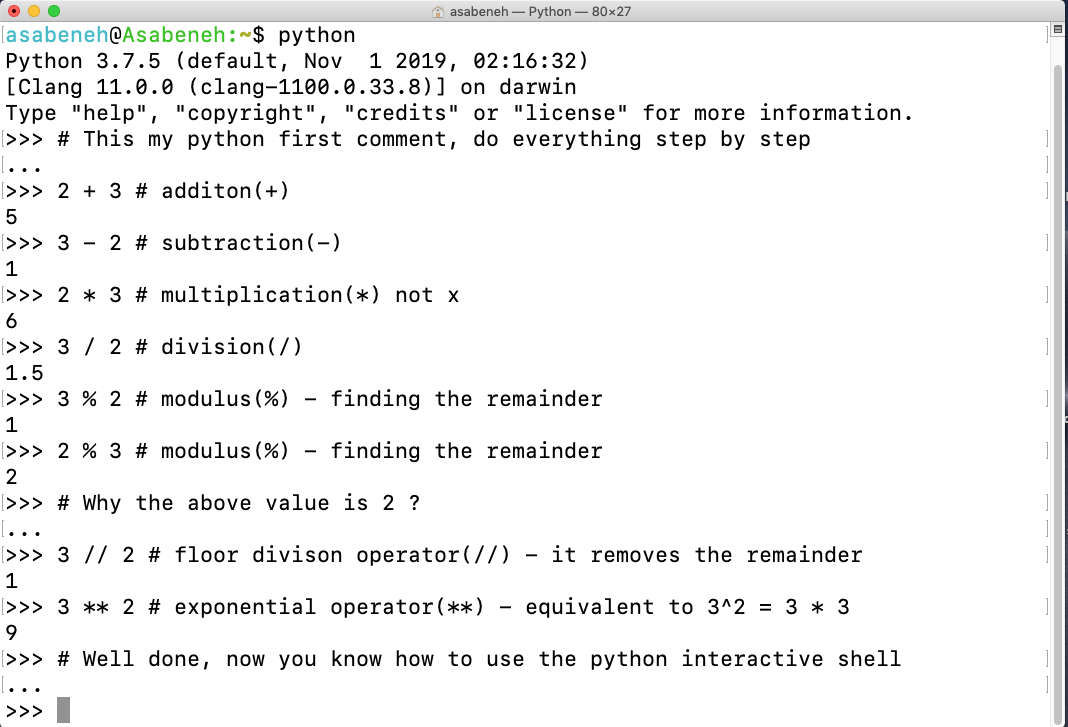
Прежде чем мы перейдем к следующему разделу, давайте попрактикуемся в интерактивной оболочке Python. Закройте открытую оболочку, написав в оболочке exit() , откройте ее снова и давайте попрактикуемся в написании текста в оболочке Python.
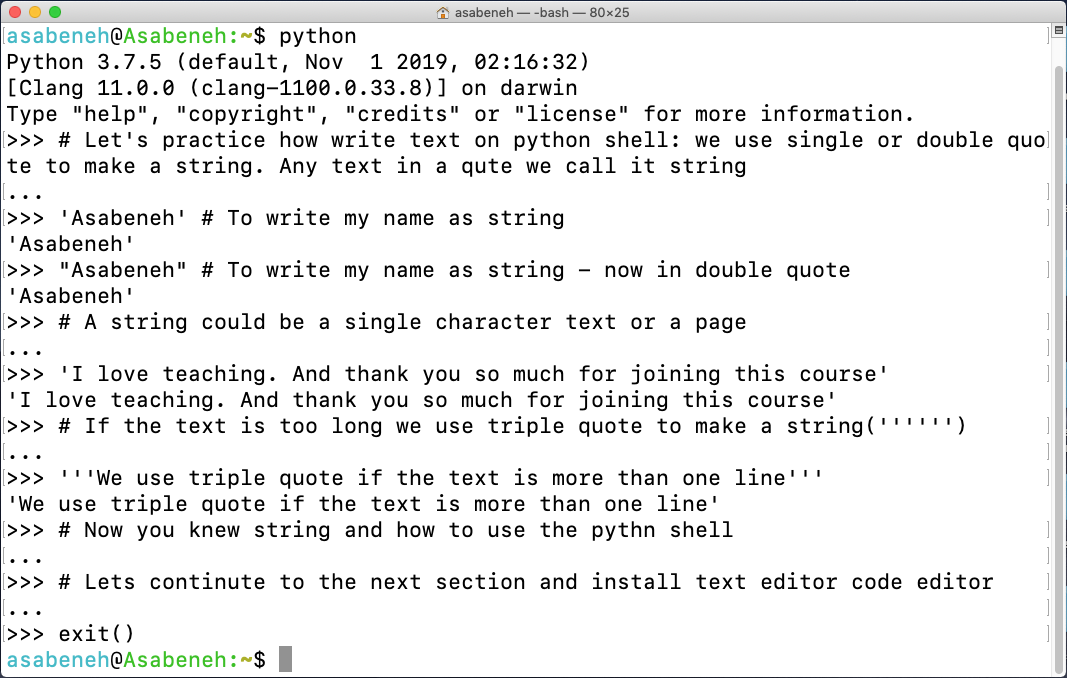
Интерактивная оболочка Python хороша для тестирования небольших кодов сценариев, но не для большого проекта. В реальной рабочей среде разработчики используют различные редакторы кода для написания кода. В этом 30-дневном соревновании по программированию на Python мы будем использовать код Visual Studio. Visual Studio Code — очень популярный текстовый редактор с открытым исходным кодом. Я поклонник vscode и рекомендую загрузить код Visual Studio, но если вы предпочитаете другие редакторы, смело используйте то, что у вас есть.
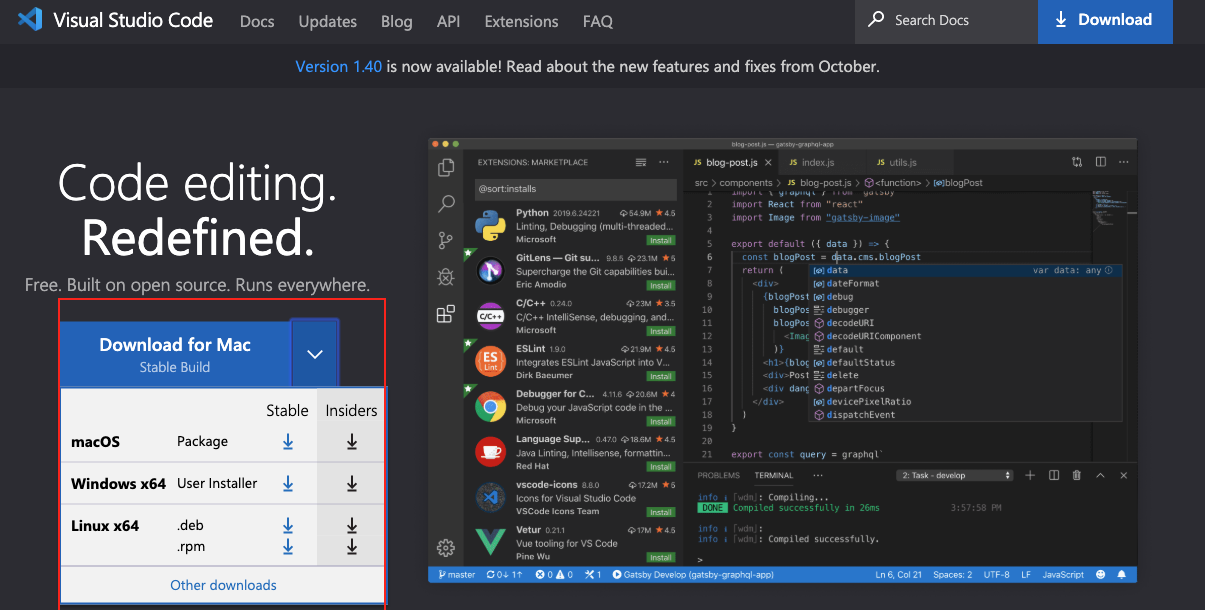
Если вы установили код Visual Studio, давайте посмотрим, как его использовать. Если вы предпочитаете видео, вы можете просмотреть это учебное видео по коду Visual Studio для Python.
Откройте код Visual Studio, дважды щелкнув значок Visual Studio. Открыв его, вы получите вот такой интерфейс. Попробуйте взаимодействовать с отмеченными значками.
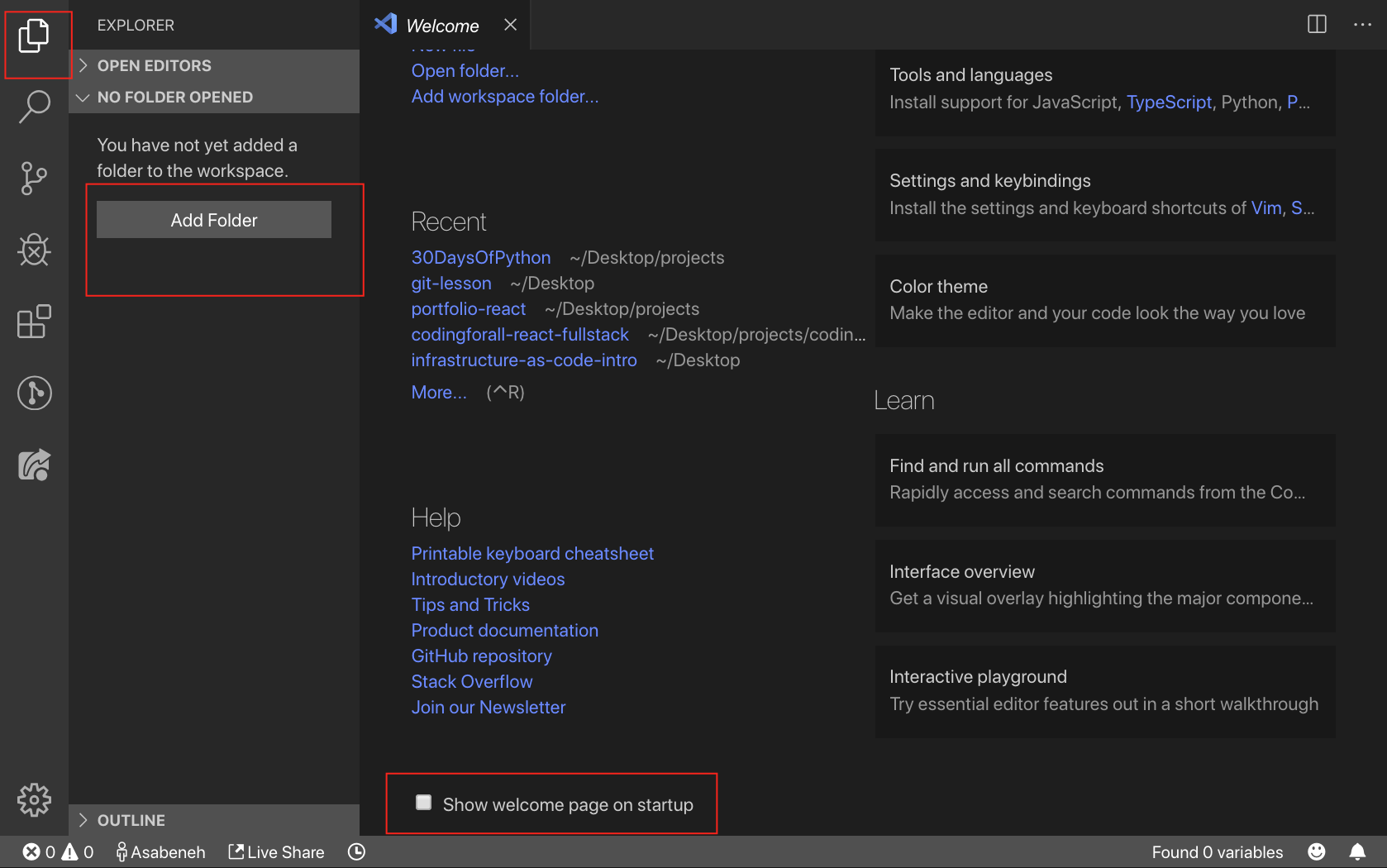
Создайте папку с именем 30DaysOfPython на рабочем столе. Затем откройте его, используя код Visual Studio.
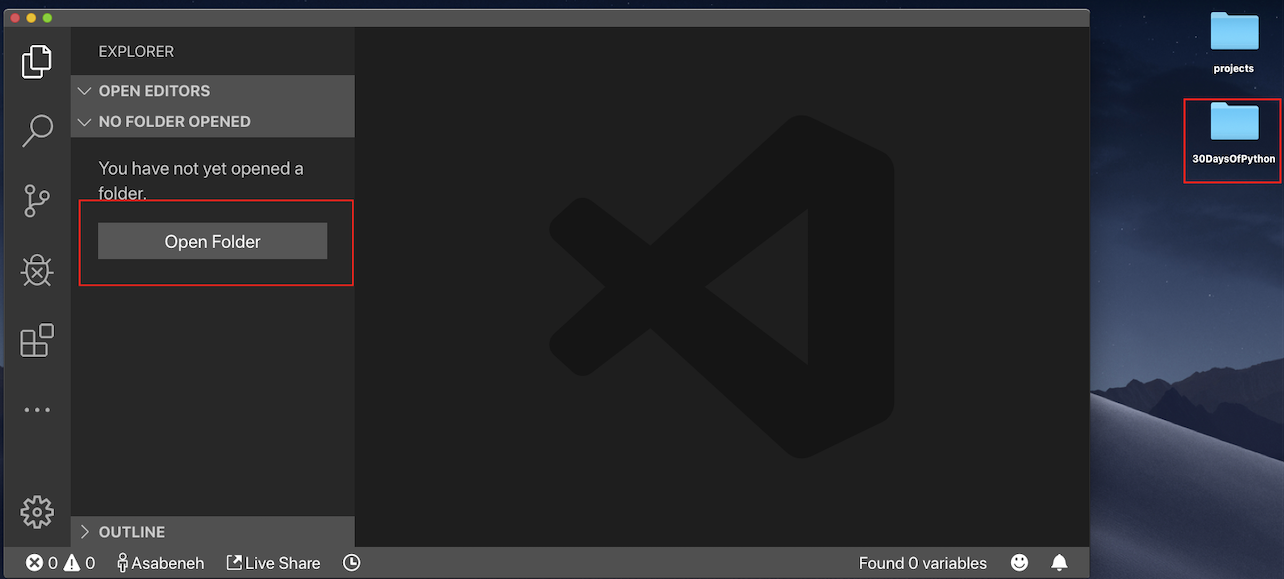
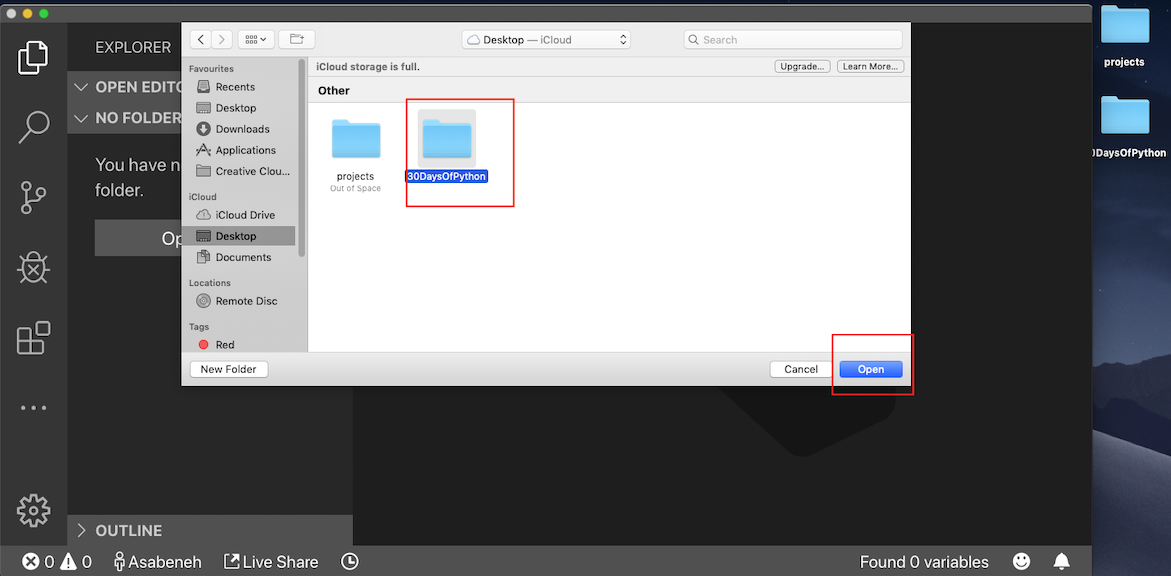
Открыв его, вы увидите ярлыки для создания файлов и папок внутри каталога проекта 30DaysOfPython. Как вы можете видеть ниже, я создал самый первый файл helloworld.py. Вы можете сделать то же самое.
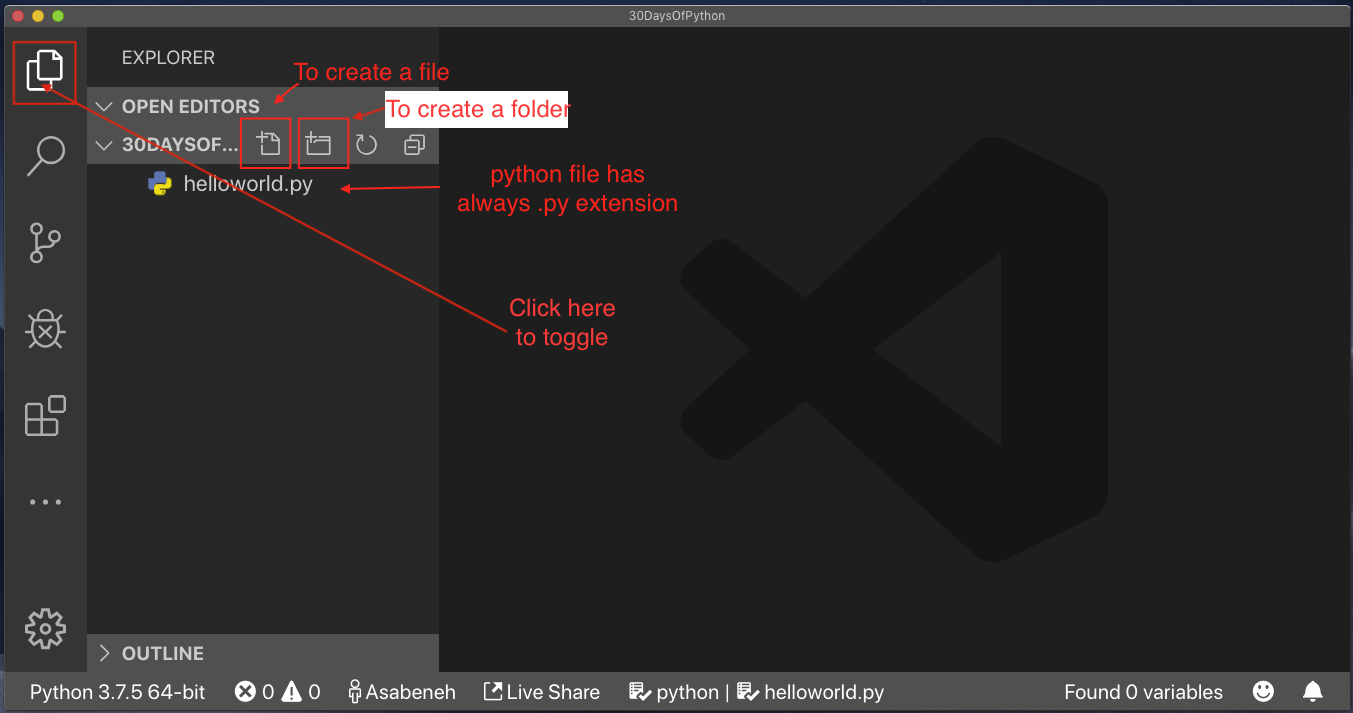
После долгого дня написания кода вы хотите закрыть редактор кода, верно? Таким образом вы закроете открытый проект.
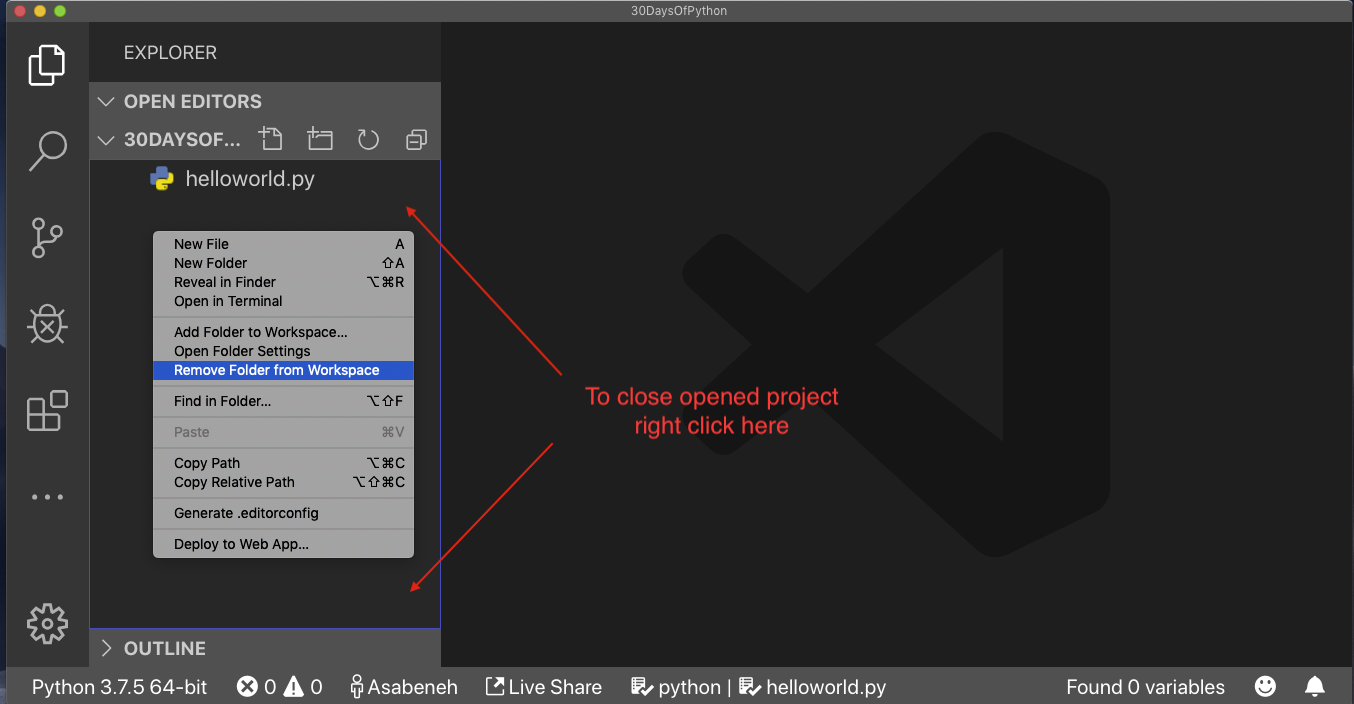
Поздравляем, вы завершили настройку среды разработки. Приступим к кодированию.
Сценарий Python можно написать в интерактивной оболочке Python или в редакторе кода. Файл Python имеет расширение .py.
Отступ – это пробел в тексте. Отступы во многих языках используются для повышения читаемости кода; однако Python использует отступы для создания блоков кода. В других языках программирования для создания блоков кода вместо отступов используются фигурные скобки. Одна из распространенных ошибок при написании кода Python — неправильные отступы.
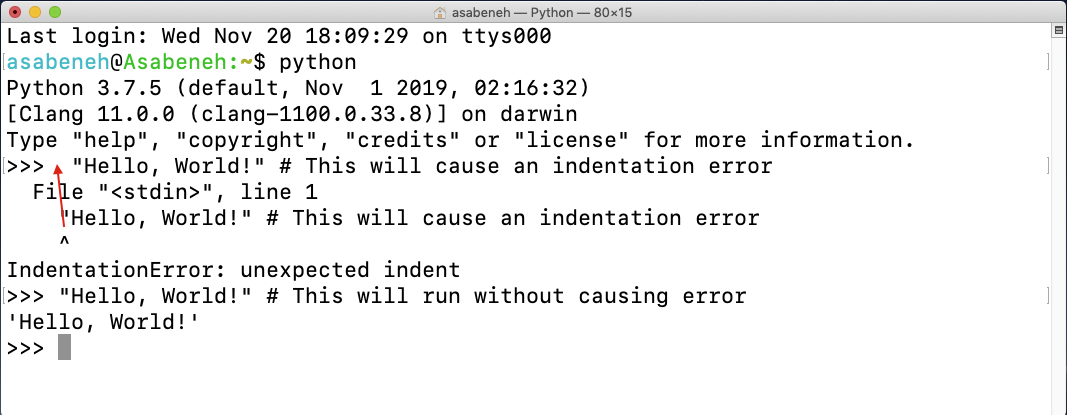
Комментарии играют решающую роль в повышении читаемости кода и позволяют разработчикам оставлять заметки внутри своего кода. В Python любой текст, которому предшествует символ решетки (#), считается комментарием и не выполняется при запуске кода.
Пример: однострочный комментарий
# Это первый комментарий# Это второй комментарий# Python пожирает мир
Пример: многострочный комментарий
Тройную кавычку можно использовать для многострочного комментария, если она не присвоена переменной.
"""Это многострочный комментарий. Многострочный комментарий занимает несколько строк. Python пожирает мир"""
В Python существует несколько типов типов данных. Начнем с самых распространенных. Различные типы данных будут подробно рассмотрены в других разделах. А пока давайте просто пройдемся по различным типам данных и познакомимся с ними. Сейчас вам не обязательно иметь четкое понимание.
Целое число: целые числа (отрицательные, ноль и положительные). Пример: ... -3, -2, -1, 0, 1, 2, 3 ...
Плавающее: десятичное число. Пример... -3,5, -2,25, -1,0, 0,0, 1,1, 2,2, 3,5...
Комплексный пример 1 + j, 2 + 4j
Коллекция из одного или нескольких символов в одинарной или двойной кавычке. Если строка состоит из более чем одного предложения, мы используем тройную кавычку.
Пример:
«Асабене» «Финляндия» «Python» «Я люблю преподавать» «Надеюсь, вам понравился первый день 30DaysOfPython Challenge»
Логический тип данных — это значение True или False. T и F всегда должны быть в верхнем регистре.
Пример:
Верно # Свет горит? Если он включен, то значение TrueFalse # Горит ли свет? Если он выключен, то значение равно False
Список Python — это упорядоченная коллекция, которая позволяет хранить элементы разных типов данных. Список похож на массив в JavaScript.
Пример:
[0, 1, 2, 3, 4, 5] # все одинаковые типы данных — список чисел['Банан», «Апельсин», «Манго», «Авокадо»] # все одинаковые типы данных — a список строк (фруктов)['Финляндия','Эстония', 'Швеция','Норвегия'] # все те же типы данных - список строк (стран)['Банан', 10, False, 9.81] # разные типы данных в списке - строка, целое число, логическое значение и число с плавающей запятой
Объект словаря Python — это неупорядоченный набор данных в формате пары «ключ-значение».
Пример:
{'first_name':'Асабене','last_name':'Йетайе','country':'Финляндия',
«возраст»: 250,
'is_married':True,'skills':['JS', 'React', 'Node', 'Python']
}Кортеж — это упорядоченная коллекция различных типов данных, например список, но кортежи нельзя изменить после их создания. Они неизменны.
Пример:
(«Асабене», «Павел», «Ручей», «Авраам», «Лидия») # Имена
(«Земля», «Юпитер», «Нептун», «Марс», «Венера», «Сатурн», «Уран», «Меркурий») # планеты
Набор — это набор типов данных, похожих на список и кортеж. В отличие от списка и кортежа, set не является упорядоченной коллекцией элементов. Как и в математике, set в Python хранит только уникальные элементы.
В следующих разделах мы подробно остановимся на каждом типе данных Python.
Пример:
{2, 4, 3, 5}
{3.14, 9.81, 2.7} # порядок в наборе не важенЧтобы проверить тип данных определенных данных/переменной, мы используем функцию типа . В следующем терминале вы увидите различные типы данных Python:

Сначала откройте папку проекта 30DaysOfPython. Если у вас нет этой папки, создайте папку с именем 30DaysOfPython. Внутри этой папки создайте файл helloworld.py. Теперь давайте сделаем то, что мы делали в интерактивной оболочке Python, используя код Visual Studio.
Интерактивная оболочка Python печатала без использования print , но в коде Visual Studio, чтобы увидеть наш результат, нам следует использовать встроенную функцию _print(). Встроенная функция print() принимает один или несколько аргументов следующим образом: print('argument1', 'argument2', 'argument3') . См. примеры ниже.
Пример:
Имя файла — helloworld.py.
# День 1 - 30DaysOfPython Challengeprint(2 + 3) # сложение(+)print(3 - 1) # вычитание(-)print(2 * 3) # умножение(*)print(3 / 2) # деление(/)print (3 ** 2) # exponential(**)print(3 % 2) # modulus(%)print(3 // 2) # оператор деления этажей(//)# проверка данных Typesprint(type(10)) # Intprint(type(3.14)) # Floatprint(type(1 + 3j)) # Комплексное числоprint(type('Asabeneh')) # Stringprint(type([1, 2, 3])) # Listprint(type({'name':'Asabeneh'})) # Dictionaryprint(type({9.8, 3.14, 2.7})) # Setprint(type((9.8, 3.14, 2.7))) # КортежЧтобы запустить файл Python, проверьте изображение ниже. Вы можете запустить файл Python, нажав зеленую кнопку в Visual Studio Code или набрав python helloworld.py в терминале.
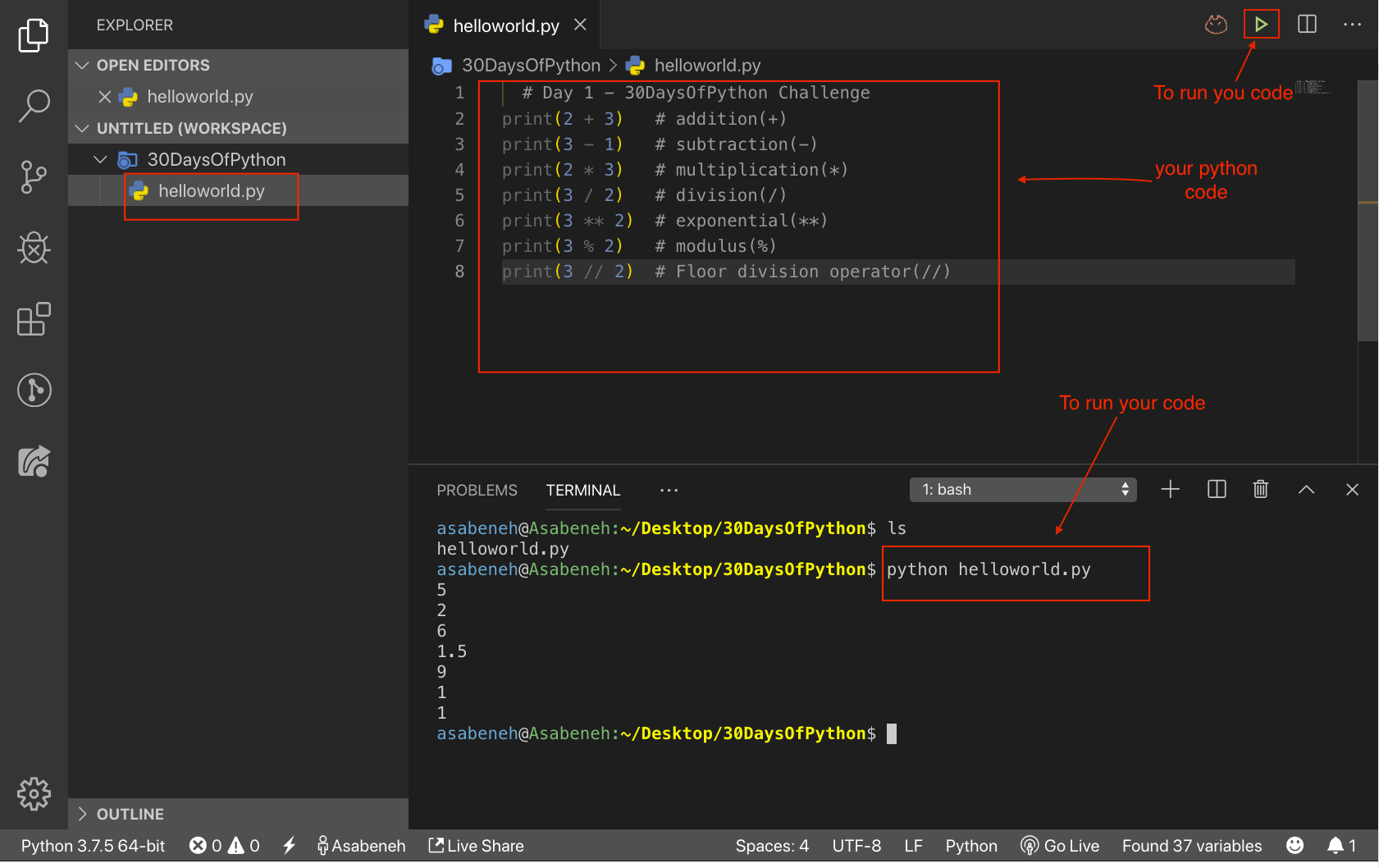
? Ты потрясающий. Вы только что завершили задание первого дня и находитесь на пути к величию. Теперь сделайте несколько упражнений для мозга и мышц.
Проверьте версию Python, которую вы используете
Откройте интерактивную оболочку Python и выполните следующие операции. Операнды — 3 и 4.
дополнение(+)
вычитание (-)
умножение(*)
модуль(%)
разделение(/)
экспоненциальный(**)
оператор поэтажного подразделения(//)
Записывайте строки в интерактивной оболочке Python. Строки следующие:
Ваше имя
Ваша фамилия
Ваша страна
Я наслаждаюсь 30 днями Python
Проверьте типы данных следующих данных:
10
9,8
3.14
4 - 4дж
['Асабене', 'Питон', 'Финляндия']
Ваше имя
Ваша фамилия
Ваша страна
Создайте папку с именем day_1 внутри папки 30DaysOfPython. В папке day_1 создайте файл Python helloworld.py и повторите вопросы 1, 2, 3 и 4. Не забудьте использовать print() , когда вы работаете с файлом Python. Перейдите в каталог, в котором вы сохранили файл, и запустите его.
Напишите пример для различных типов данных Python, таких как число (целое число, число с плавающей запятой, комплекс), строка, логическое значение, список, кортеж, набор и словарь.
Найдите евклидово расстояние между (2, 3) и (10, 8).
ПОЗДРАВЛЯЕМ!
День 2 >>